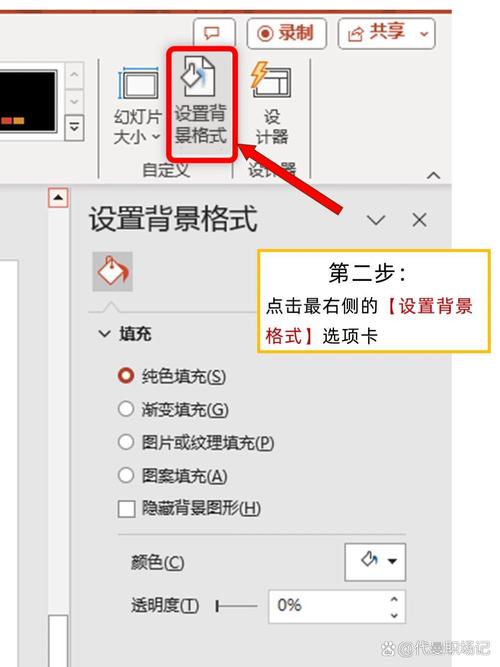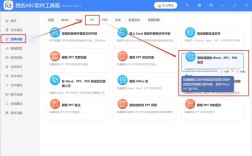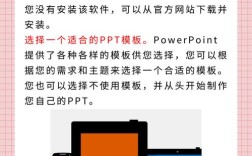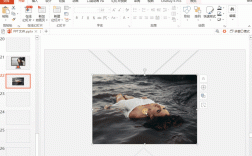要在PowerPoint中设置背景,可以通过多种方式实现,以下将详细介绍几种常见方法:
1、插入图片作为背景:在“设计”选项卡上,选择“设置背景格式”,在“设置背景格式”窗格中,选择“图片或纹理填充”,选择“文件”,从计算机或网络驱动器插入图片,如果需要调整图片的相对亮度,向右滑动透明度条,若要对演示文稿中的所有幻灯片都应用背景图片,请选择“全部应用”。
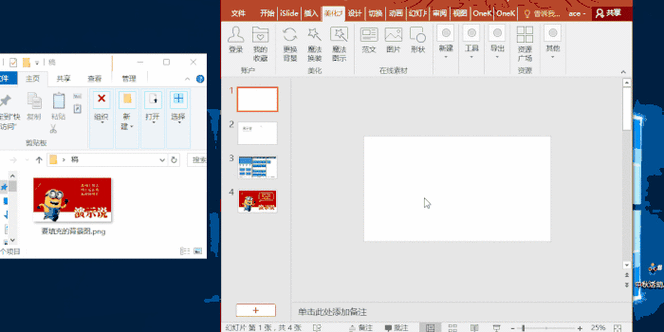
2、使用纯色填充背景:在“设计”选项卡上,选择“设置背景格式”,在“设置背景格式”窗格中,选择“纯色填充”,选择一种颜色,默认情况下应用于当前幻灯片,若希望应用于所有幻灯片,选择“全部应用”。
3、使用渐变填充背景:在“设计”选项卡上,选择“设置背景格式”,在“设置背景格式”窗格中,选择“渐变填充”,选择预设的渐变效果或自定义颜色和方向。
4、使用纹理填充背景:在“设计”选项卡上,选择“设置背景格式”,在“设置背景格式”窗格中,选择“图片或纹理填充”,在“纹理”选项卡中,选择预设的纹理效果,如布纹、草席、石纹等。
5、删除背景图片:在“普通”视图中,选择要删除其背景图案或图片的幻灯片,在工具栏功能区的“设计”选项卡上,选择最右端“自定义”组中的“设置背景格式”,在“设置背景格式”窗格的“填充”下,选择“纯色填充”,选择白色,已删除当前背景,且该幻灯片的背景色现为白色,若要对演示文稿中的其他幻灯片执行相同更改,请选择“设置背景格式”窗格底部的“全部应用”。
相关FAQs
1、问:如何更改PPT背景颜色?
答:在“设计”选项卡上,选择“设置背景格式”,在“设置背景格式”窗格中,选择“纯色填充”,选择您想要的颜色,默认情况下应用于当前幻灯片,若希望应用于所有幻灯片,选择“全部应用”。
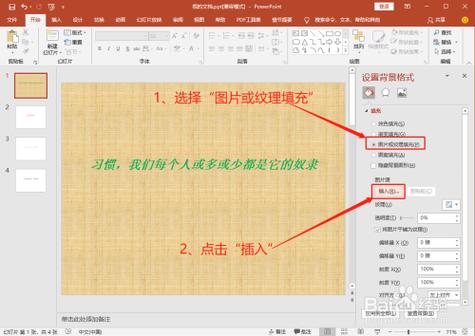
2、问:如何在PPT中添加背景图片并使其透明?
答:在“设计”选项卡上,选择“设置背景格式”,在“设置背景格式”窗格中,选择“图片或纹理填充”,选择“文件”,从计算机或网络驱动器插入图片,若要调整图片的相对亮度,向右滑动透明度条,默认情况下,所做的选择将应用于当前幻灯片,如果希望它们应用于文件中的所有幻灯片,请在窗格底部选择“全部应用”。